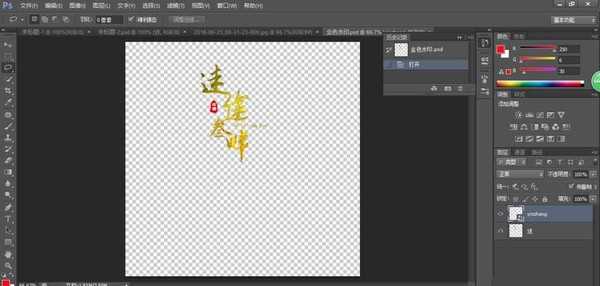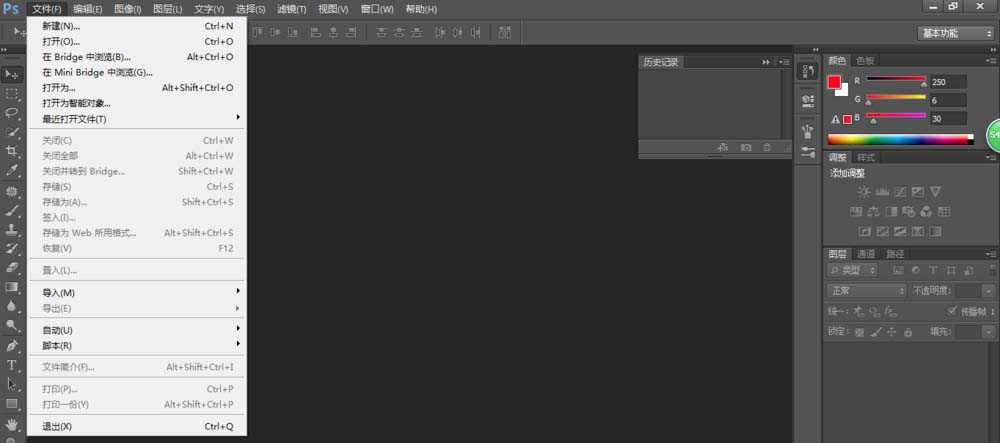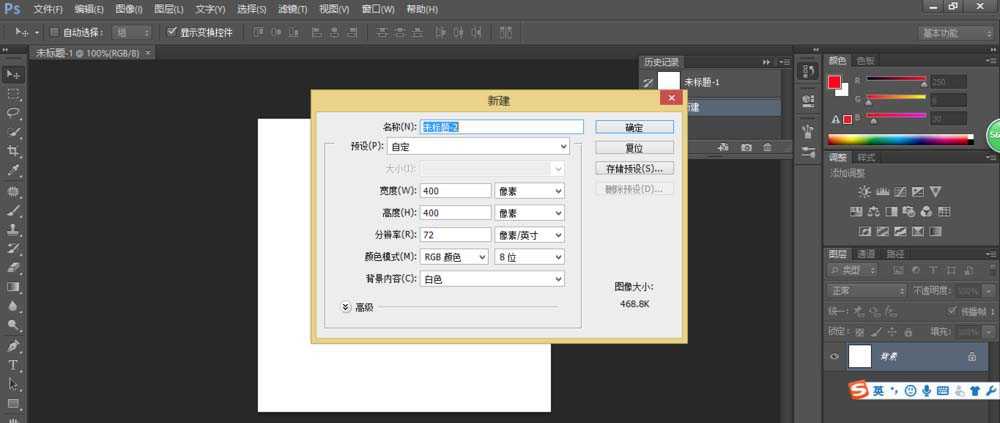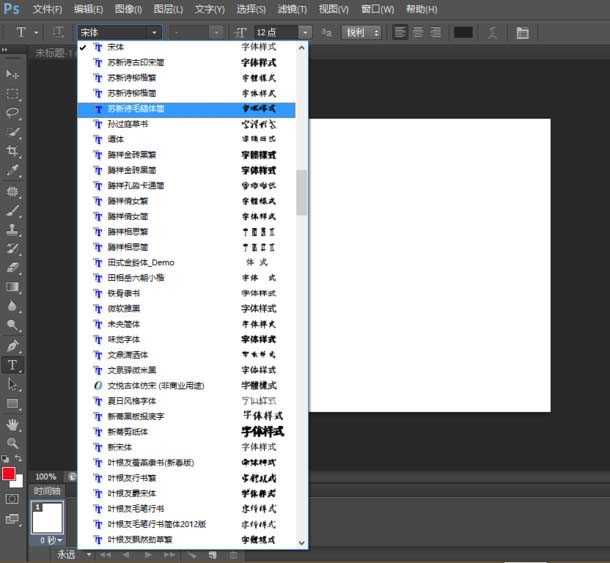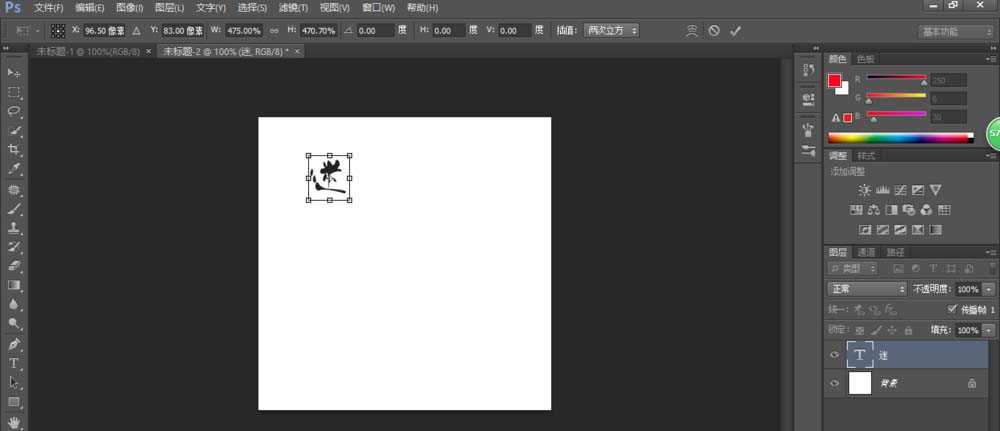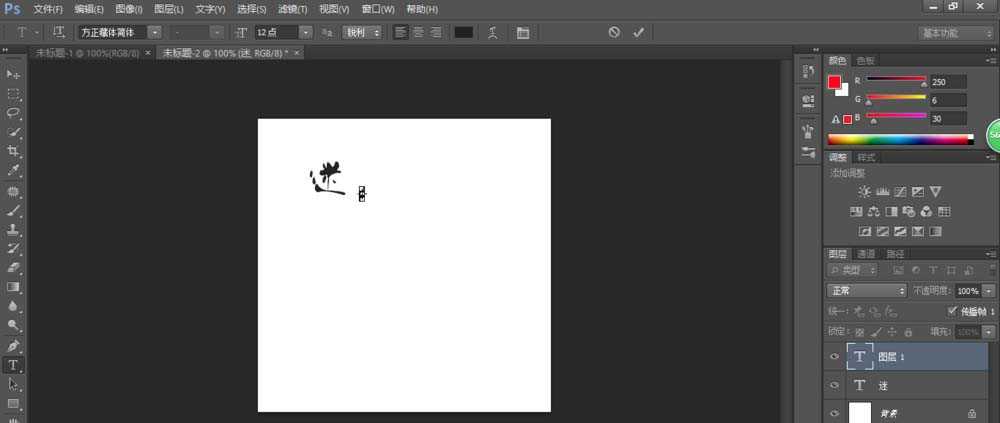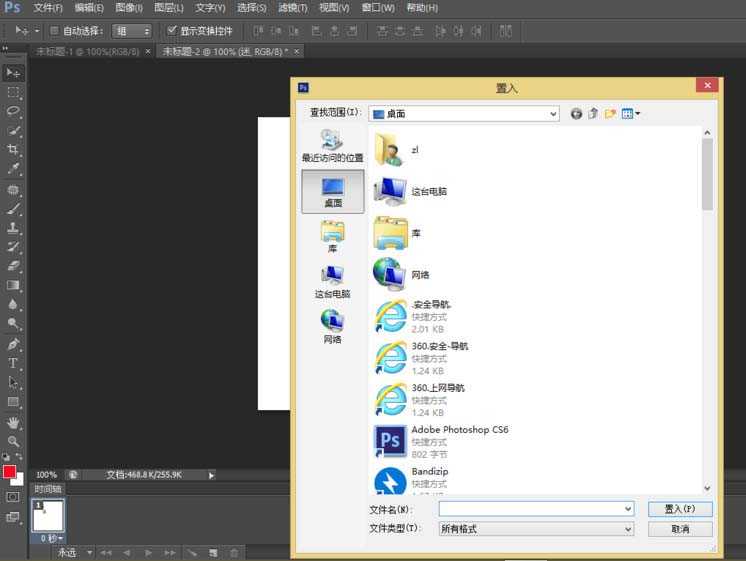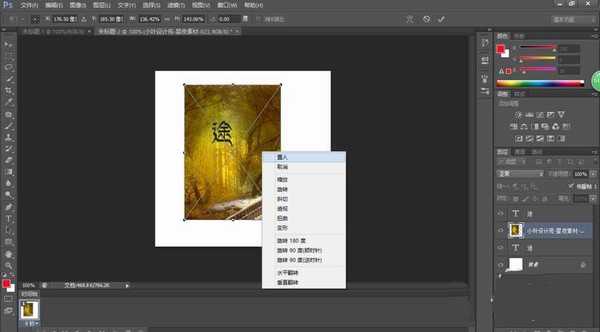ps怎么设计一款文字logo并置入到背景?
(编辑:jimmy 日期: 2024/11/18 浏览:3 次 )
想要宣传游戏,就想自己设计一款logo文字放到游戏图片中宣传,下面我们就来看看详细的制作方法。
- 软件名称:
- Adobe photoshop 7.01 官方正式简体中文版
- 软件大小:
- 154MB
- 更新时间:
- 2013-04-19立即下载
一、第一个文字制作
1、首先打开photoshop,选择左上角的文件-新建,制作一个400乘以400的空白背景。
2、选择图标为T的字体工具,左上角可以选择想要的字体,打出第一个字。
3、利用左边工具栏第一个移动工具可以将字体放大缩小和移动。
二、第二个文字制作
1、如果想要写第二个字,再一次选择字体工具,重复以上步骤;第三,第四个字以此类推。
2、如何使输入的字体颜色不单一呢?首先找到左上角的文件,选择置入。
3、从打开的窗口里选择喜欢的字体颜色的图片。
4、调整置入图片的大小和位置,使得字体可以被覆盖,然后右键,选择置入。
上一页12 下一页 阅读全文
下一篇:ps如何制作烫金效果 PS制作logo烫黄金效果教程